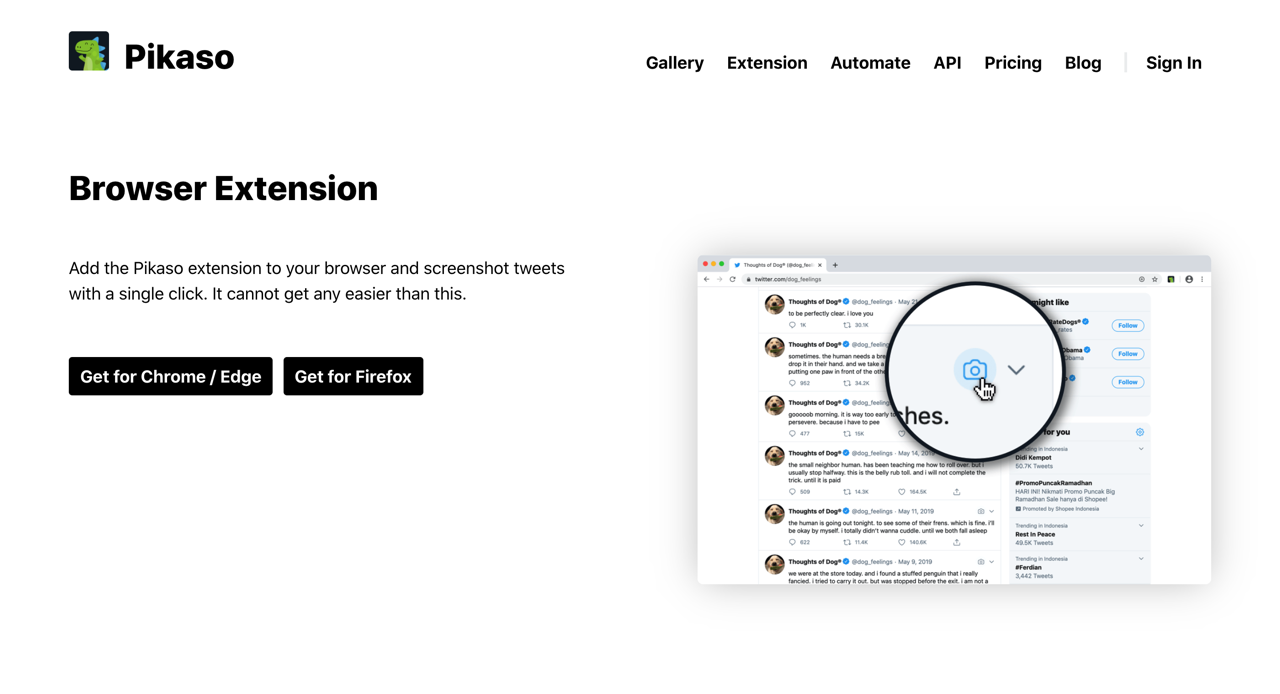
除了 Facebook 以外 Twitter 也是大多數消息來源,尤其在歐美使用率可能比臉書還要普及,有時候在推特上會看到不少有趣的貼文,可惜無法直接分享到 Instagram 限時動態(當然也可以手動擷取畫面),之前介紹過很有趣的 App「Tuigram」讓使用者快速將 Twitter 貼文製作成圖片,內建三種配色效果,透過手機分享功能選擇 Tuigram 可以將推特貼文轉為可分享至 IG 限時動態的圖片格式。
如果不想透過應用程式也可以試試「Pikaso 將推文擷取為圖片,分享到 Instagram 或其他社群網站」,這個服務很方便,使用者只需要追蹤、標記 @pikaso_me 然後回覆 screenshot this 它就會把貼文轉為圖片。後來 Pikaso 開發出更多的功能和相關工具,像是不同的排版風格、配色效果和圖片大小,讓 Twitter 分享貼文有更多運用。
本文要介紹的「Pikaso Extension」是 Pikaso 針對瀏覽器提供的擴充功能,下載安裝後就會在 Twitter 上顯示 Pikaso 快速截圖按鈕,支援 Chrome、Edge 和 Firefox,如果平常會想將推特貼文保存下來、分享到其他社群平台的話 Pikaso 會很有用。
Pikaso 提供免費和付費方案,免費方案只能使用標準的貼文排版風格、預設亮色配色且無法選擇圖片大小,也會在右下角標示浮水印,若你想要選擇更多的主題或排版風格、移除浮水印和使用其他的尺寸,可以考慮付費升級(不過價格不太便宜就是了…)。
Pikaso Extension
https://pikaso.me/browser-extension
使用教學
STEP 1
這裡我使用 Chrome 擴充功能為例,安裝外掛後會在瀏覽器右上角顯示一個 Pikaso 按鈕。
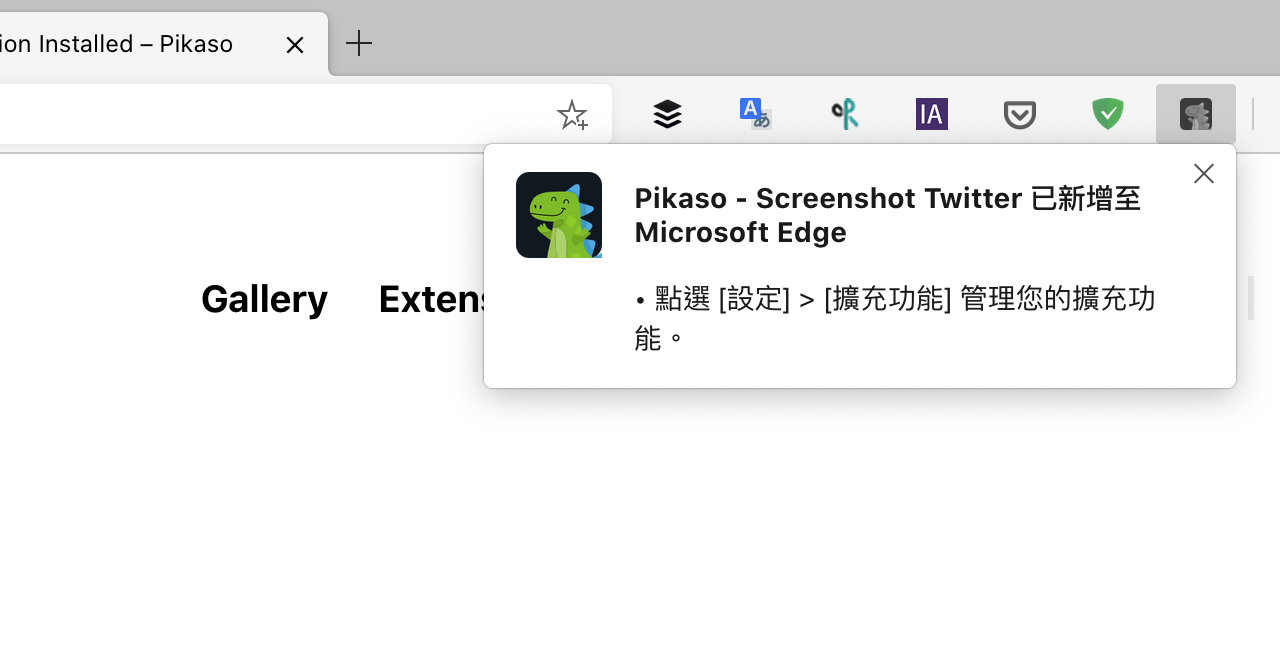
STEP 2
回到 Twitter 會發現每篇貼文右上角多了一個「相機」圖示,點選後會快速傳送到 Pikaso 進行擷取。
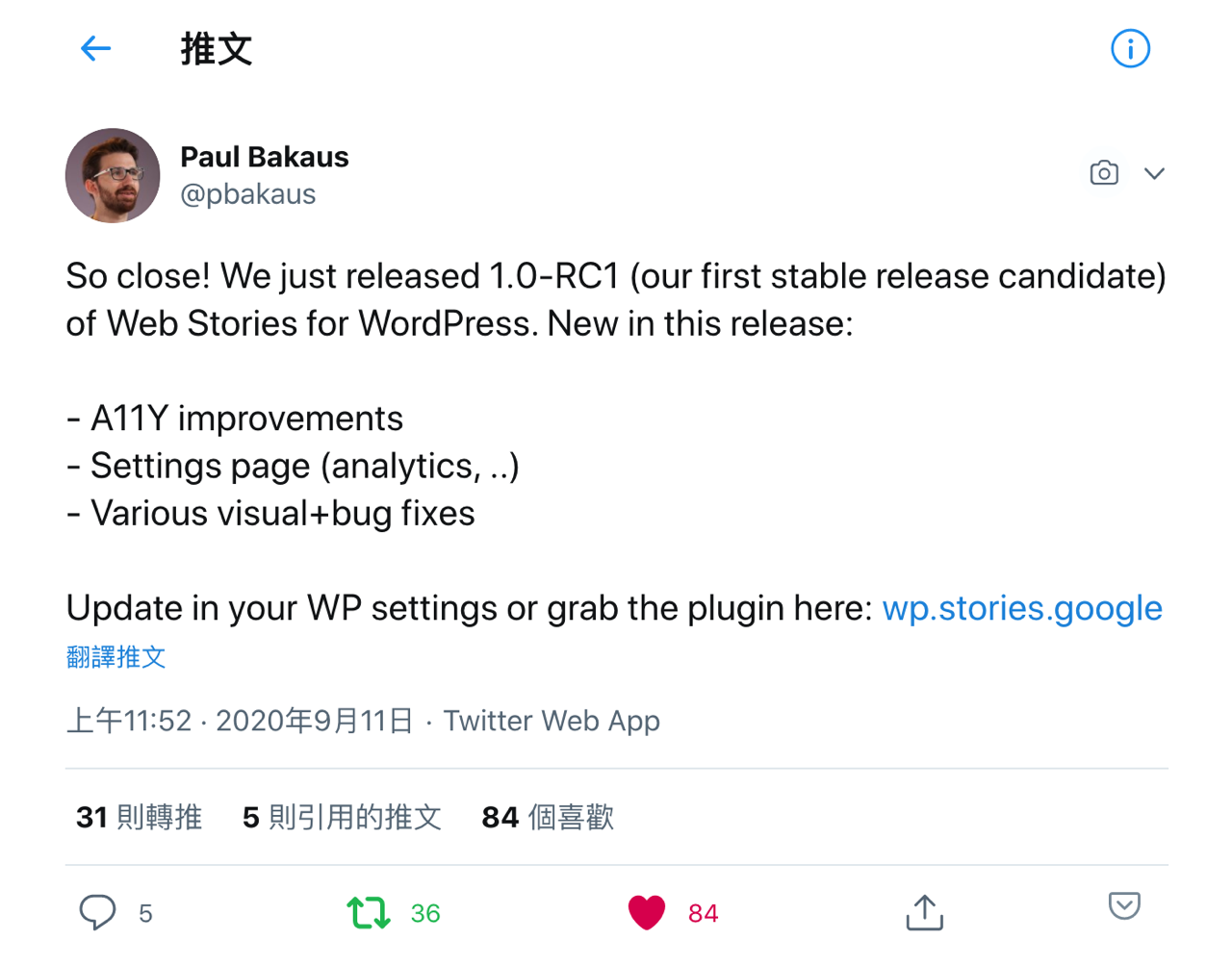
STEP 3
第一次使用 Pikaso 會要求登入 Twitter 帳號,連接後就能使用,貼文被傳送到 Pikaso 後點選 Screenshot 就會產生擷圖囉!看起來就像下方的 Your Screenshot 畫面,沒問題的話按下「Download Image」按鈕就能下載、取得這張擷圖。目前 Pikaso 也可正確顯示中文推文,不會有亂碼問題。
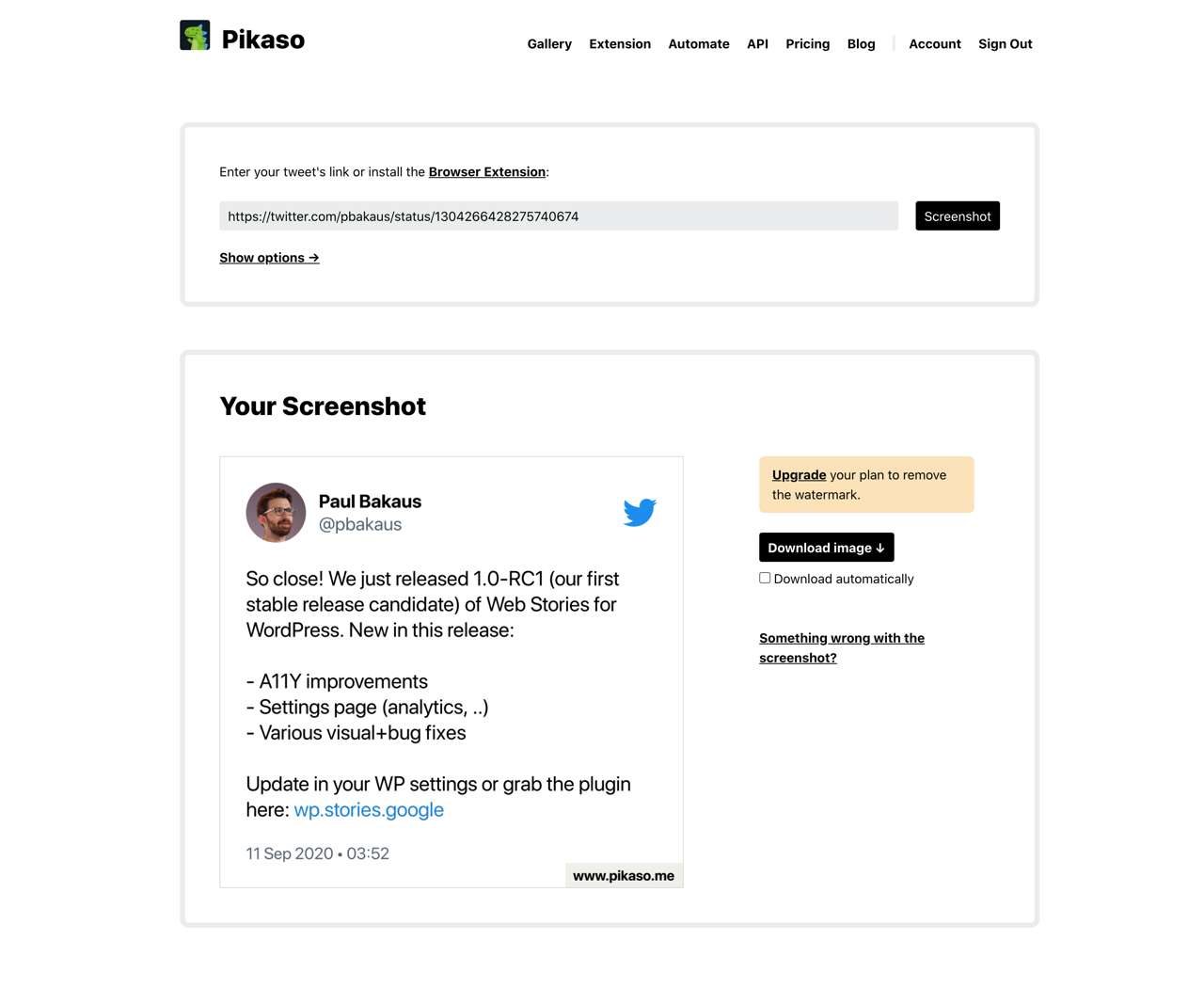
點選「顯示選項」後會看到 Pikaso 提供的付費功能,像是選擇不同的排版風格、配色、佈景主題或調整為 Instagram 限時動態或貼文適用的圖片大小,不過這些項目都要付費才能使用(免費只能預覽且產生的圖片會有大大的浮水印)。如果免費使用的話就不用選擇了,直接產生推文擷圖下載即可。
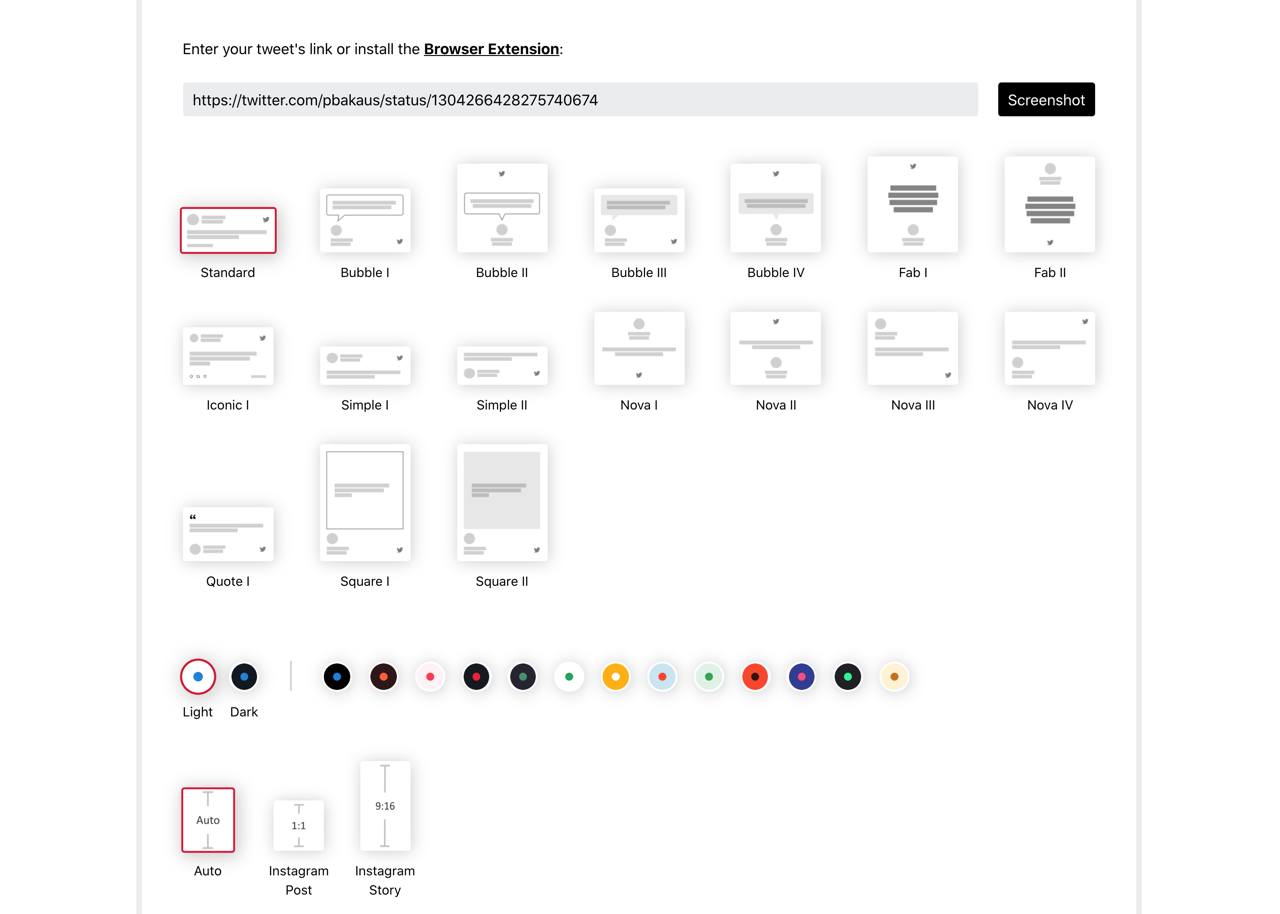
STEP 4
下圖是透過 Pikaso 瀏覽器擴充功能將貼文快速傳送到 Pikaso 產生的截圖效果,可以看到除了原始貼文外也會標示貼文作者大頭貼、名稱、帳號和貼文日期。

值得一試的三個理由:
- 在 Twitter 推文右上角加入一個快速擷取按鈕
- 支援 Chrome、Edge 和 Firefox 三種主流瀏覽器
- 可將推文快速擷取、轉為圖片,標示原作者及推文日期








